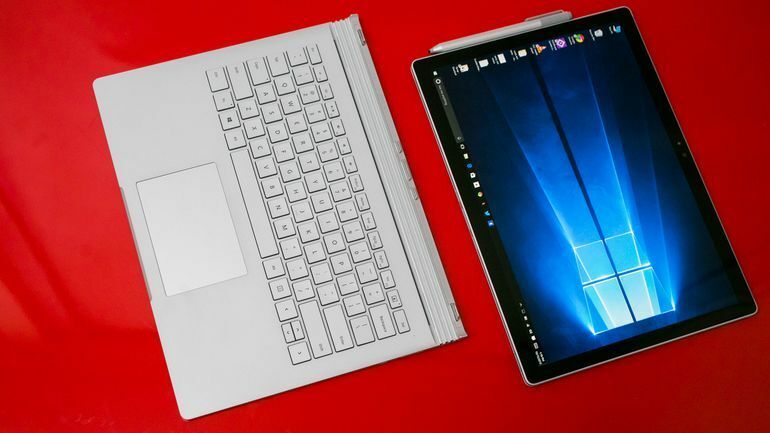Ez a szoftver kijavítja a gyakori számítógépes hibákat, megvédi Önt a fájlvesztésektől, a rosszindulatú programoktól, a hardverhibáktól és optimalizálja számítógépét a maximális teljesítmény érdekében. Javítsa ki a PC-problémákat és távolítsa el a vírusokat most 3 egyszerű lépésben:
- Töltse le a Restoro PC-javító eszközt amely a szabadalmaztatott technológiákkal érkezik (szabadalom elérhető itt).
- Kattintson a gombra Indítsa el a szkennelést hogy megtalálja azokat a Windows problémákat, amelyek PC problémákat okozhatnak.
- Kattintson a gombra Mindet megjavít kijavítani a számítógép biztonságát és teljesítményét érintő problémákat
- A Restorót letöltötte 0 olvasók ebben a hónapban.
A 2. felületi könyv egy olyan eszköz erőműve, amelyet a Windows 10 platform sokoldalúságának bemutatására terveztek, és mennyire ügyes lehet mind PC-n, mind táblagépen. Ez a levehető billentyűzetet is az eszköz alapvető szempontjává teszi, hogy fenntartsa annak termelékenységorientált jellegét.
Tehát az utolsó dolog, amellyel szembesülni szeretne a Surface Book 2-vel, az az, hogy nem ismeri fel a billentyűzetet. Ez enyhén szólva egyenesen frusztráló is.
Szerencsére, mint a legtöbb más kérdésben, biztosan vannak módok a dolgok megfordítására és a billentyűzet feletti ellenőrzés visszaszerzésére.
A Surface Book 2 nem ismeri fel a billentyűzetet
- Indítsa újra a Surface Book-t kétgombos leállítással
- Tisztítsa meg a billentyűzet érintkezőit
- Javítsa ki a szoftverrel kapcsolatos problémákat
- Mentse a BIOS-beállításokat
- Felületi diagnosztikai segédprogram
- Állítsa vissza a Surface Book-t
1. Indítsa újra a Surface Book-t kétgombos leállítással

Kezdjük az egyszerűbb lépésekkel, és a 2 gombos alaphelyzetbe állítás a legegyszerűbb dolog, amelyet meg kell próbálnod, mielőtt bármi másba belekezdenél. Csak annyit kell tennie, hogy körülbelül 30 másodpercig lenyomva tartja a bekapcsolás és a hangerő növelése gombot. Tartsa tovább a gombot kb. 15 másodpercig, amíg semmi nem jelenik meg. Az eszköz elindításához nyomja meg a következő bekapcsológombot. Ellenőrizze, hogy a billentyűzet felismerhető-e.
2. Tisztítsa meg a billentyűzet érintkezőit

A Felszíni könyv billentyűzet elektromos reteszelő mechanizmust használ. Az idegen részecskék jelenléte azonban néha megakadályozhatja a tiszta érintkezést, ezáltal akadályozva a billentyűzet normál működését. Amit meg kell tennie, akkor vegye le a billentyűzetet, és alkoholos törlőkendővel alaposan törölje le az ezüst tűs csatlakozókat - hat ilyen van. Ismételje meg ugyanezt egy másik tamponnal.
Hagyja egy pillanatig száradni, mielőtt a billentyűzetet ismét a Felület könyvével rögzíti. Gondoskodjon arról is, hogy a csatlakozók ne legyenek pamutszálak.
A billentyűzetnek most hozzáférhetőnek kell lennie. Hajtsa végre a következő lépéseket, hátha nem.
- ÖSSZEFÜGGŐ: A Surface Book stabilitási frissítést kap a Windows 10 v1703 és v1709 verzióihoz
3. Javítsa ki a szoftverrel kapcsolatos problémákat
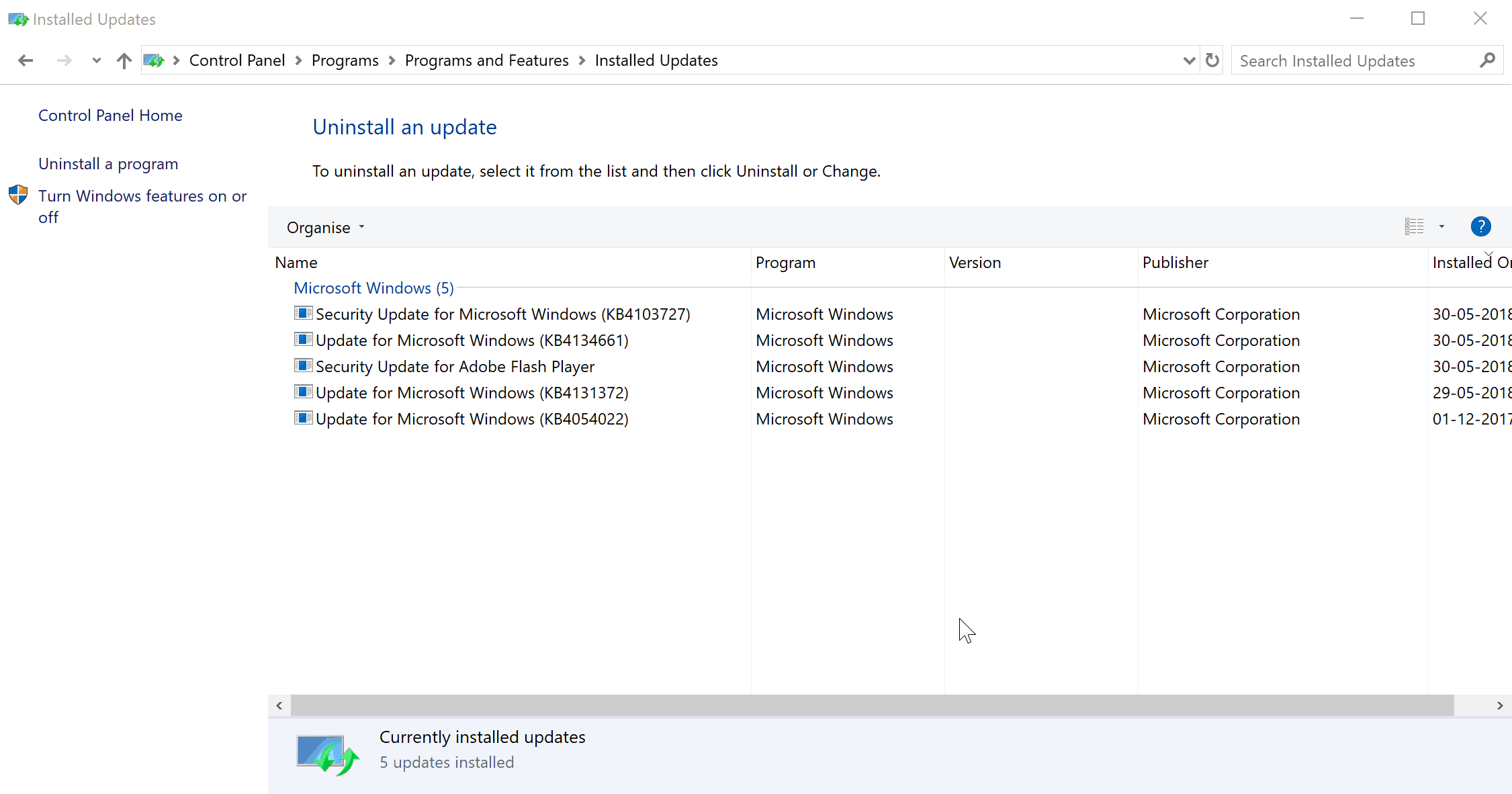
Ha a billentyűzet jól működött, de a szoftverfrissítés után nem válaszolt, akkor tudja, hogy az új kódkészletet kell hibáztatni. A leglogikusabb dolog itt lesz a frissítés visszagörgetése és az eszköz újraindítása. Pontosabban az eltávolítás KB4074588 biztonsági frissítés kiderült, hogy sokak számára a billentyűzettel való kommunikáció helyreállításában dolgozott.
A frissítés eltávolításának módja:
- Rajt Vezérlőpult. Ennek legegyszerűbb módja a típus Vezérlőpult a tálca keresőmezőjében.
- Válassza a lehetőséget Programok utána Programok és szolgáltatások > A telepített frissítések megtekintése.
- Válassza a lehetőséget KB4074588 biztonsági frissítés és kattintson a gombra Eltávolítás.
Futtasson egy rendszerellenőrzést a lehetséges hibák felderítéséhez

Töltse le a Restoro alkalmazást
PC-javító eszköz

Kattintson a gombra Indítsa el a szkennelést hogy megtalálja a Windows problémákat.

Kattintson a gombra Mindet megjavít hogy megoldja a szabadalmaztatott technológiákkal kapcsolatos problémákat.
Futtasson egy PC-vizsgálatot a Restoro Repair Tool eszközzel, hogy megtalálja a biztonsági problémákat és lassulásokat okozó hibákat. A vizsgálat befejezése után a javítási folyamat a sérült fájlokat friss Windows-fájlokkal és -összetevőkre cseréli.
Megakadályozhatja ugyanezen frissítés újbóli telepítését a Surface Book eszközre. Így:
- Kattintson Rajt > Beállítások > Frissítés és biztonság > Windows Update.
- Válassza a lehetőséget Haladó beállítások.
- Itt állítsd be Szüneteltesse a frissítést beállítás a Tovább pozíció.
A Surface Book-nak képesnek kell lennie arra, hogy problémamentesen kommunikáljon a billentyűzettel.
4. Mentse a BIOS-beállításokat

Olyan esetek is előfordultak, amikor a billentyűzet nem csak a Surface Book által nem ismert, de a leválasztása sem sikerült. A Microsoft a következő lépéseket javasolja az ilyen helyzetből való kilábaláshoz. Ez magában foglalja a BIOS-ba való belépést, a változtatások mentését (bár a BIOS-ban a valóságban nem történik változás), és indítsa újra a Surface Book-ot.
Itt vannak a lépések:
- Állítsa le a Felszíni könyvet.
- Tartsa nyomva a bekapcsológombot amíg meg nem indul.
- Tartsa lenyomva a hangerő UP gombot amíg be nem adja a BIOS.
- Ne végezzen változtatásokat a BIOS beállításain. Erre nincs szükség.
- Csak kattintson a gombra Kijárat gomb, ahonnan kimozdulhat BIOS. Mindazonáltal győződjön meg róla, hogy beleegyezik-e a módosítások mentésébe, még akkor is, ha még nem hajtották végre.
Ezzel a Surface Book újraindul.
Képesnek kell lennie arra, hogy a szokásos módon kommunikáljon a billentyűzettel, azon kívül, hogy le is kell tudnia bontani, ha még nem volt.
- ÖSSZEFÜGGŐ: A Surface Book túlmelegszik a Windows 10 Creators frissítés telepítése után [Javítás]
5. Felületi diagnosztikai segédprogram
Esetleg kipróbálhatja a Felületi diagnosztikai segédprogram. A működéshez le kell töltenie az eszköztárat, és futtatnia kell az eszközén. Az itt található részletekről erről és azok letöltéséről is olvashat.
6. Állítsa vissza a Surface Book-t

Itt van valami, amit kipróbálhat, ha az itt említett minden egyéb nem oldotta meg a problémát.
- Kattintson a gombra Rajt > Beállítás > Frissítés és biztonság.
- Kattintson Felépülés a bal oldali panelről.
- Ezután kattintson a gombra Visszaállítás.
- Két lehetőség jelenik meg, mielőtt a Windows újból települ: Őrizze meg az aktáimat amely eltávolítja az alkalmazásokat és beállításokat, de a személyes fájlok sértetlenek és Távolítson el mindent ami mindent eltávolít az eszközről, beleértve az összes személyes fájlt is.
- Válassz bölcsen. Ha úgy döntött, hogy mindent eltávolít, győződjön meg arról, hogy biztonsági másolatot készített minden adatáról.
Miután a folyamat befejeződött és az eszköz újraindul, ellenőrizze, hogy a billentyűzet újra reagál-e.
Ha azonban úgy tűnik, hogy semmi sem működik, akkor a billentyűzet végül is halott lehet. Ebben az esetben vegye fel a kapcsolatot a Microsoft támogatásával.
Eközben íme néhány más forrás, amelybe érdemes belemerülnie:
- A Surface Book 2 akkumulátora 17 órás akkumulátor-élettartamot biztosít
- A 2. felszíni könyv nem kapcsol be? Így állíthatja vissza
- Javítás: A Surface Pro 4 képernyő elsötétítésével kapcsolatos probléma
 Még mindig vannak problémái?Javítsa ki őket ezzel az eszközzel:
Még mindig vannak problémái?Javítsa ki őket ezzel az eszközzel:
- Töltse le ezt a PC-javító eszközt Nagyszerűnek értékelte a TrustPilot.com oldalon (a letöltés ezen az oldalon kezdődik).
- Kattintson a gombra Indítsa el a szkennelést hogy megtalálja azokat a Windows problémákat, amelyek PC problémákat okozhatnak.
- Kattintson a gombra Mindet megjavít hogy megoldja a szabadalmaztatott technológiákkal kapcsolatos problémákat (Exkluzív kedvezmény olvasóinknak).
A Restorót letöltötte 0 olvasók ebben a hónapban.